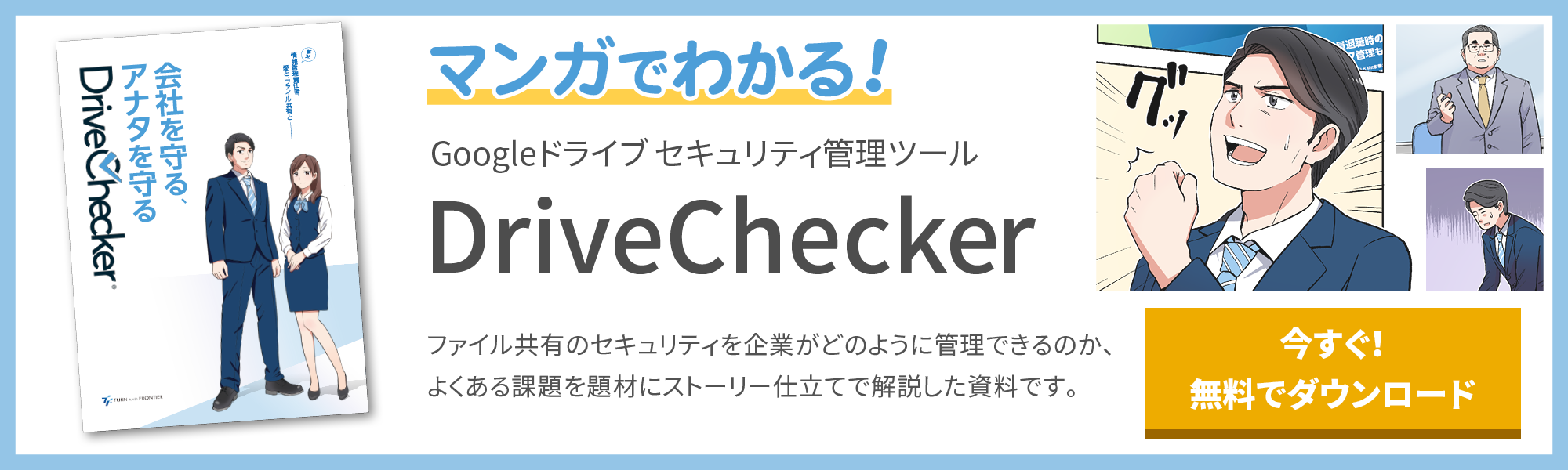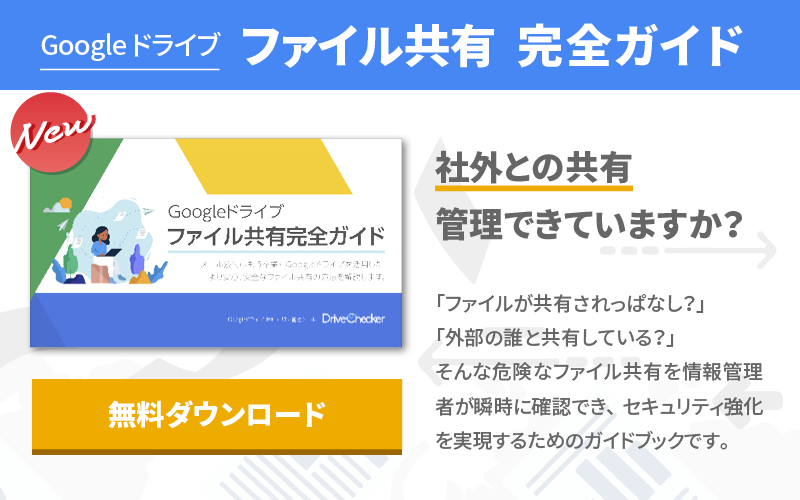営業部に所属する私の Google ドライブ活用法

皆さんは日々の業務で利用する多種多様なファイルをどこに保存していますか?
コロナ禍でのリモートワークの普及に伴い、ファイルをクラウド上に保存される方も増えたのではないでしょうか。
弊社では設立当初から社内のファイルサーバーではなく、Google ドライブでファイルを保存・管理し、必要に応じて社内外とファイルを共有する方法で業務を行ってきました。
本ブログでは、営業部に所属する私が普段どのように Google ドライブを活用しているかについてご紹介させていただきます!
目次
Google ドライブの安全性について
これまで社内のサーバーに保存していたファイルを新たに Google ドライブに保存するとなると、情報漏洩などセキュリティ面の心配をされる方も多いのではないでしょうか?
そこで、私の活用法をご紹介する前に、まずは Google ドライブが安全だと言えるポイントを3つご紹介します。
1. 暗号化処理
Google に保存されるデータは全て暗号化され、データの移動についても暗号化されているので、ユーザーの情報は保護されます。
2. 最先端のデータセンター
Google のデータセンターには、カスタム設計された電子アクセスカード、生体認証などの安全保護対策が施されており、物理的なセキュリティ性が確保されています。また、レーザー光線による侵入検知システムや高解像度の監視カメラを設置し、常に侵入者の検知と追跡に対応します。
立ち入りできる社員はほんの一握りであり、実際にデータセンターに足を踏み入れたことのある Google 社員は1%もいないと言われています。
3. 厳格なプライバシー基準とセキュリティ基準に準拠
Google は、ISO/IEC 27001(情報セキュリティ)を始めとする様々な認証や基準に準拠しており、定期的に複数の独立した第三者機関による監査を受けています。また世界各国の法令にも遵守しており、信頼性が客観的に評価されています。
私の Google ドライブ活用法 - マイドライブと共有ドライブ
それではお待たせしました。
ここからは「私の Google ドライブ活用法」として、Google ドライブ内でファイルをどのように管理しているかについてご紹介していきたいと思います。
Google ドライブを Google Workspace(Business Standard 以上)で利用している場合、ファイルの保存先として「マイドライブ」と「共有ドライブ」の2種類を使うことができます。
私の場合は営業活動で利用するパイプライン管理シートやお客様への提案資料など、自身で作成したファイルが殆どなので、基本的に「マイドライブ」に保存して、社内メンバーと共有したいときには「ファイル毎に共有権限を変える」という方法をとっています。
共有ドライブは、主に社内のメンバーで共有されるファイルが格納される場所になっています。「共有ドライブの活用についてもっと知りたい!」という方は、以下のブログ記事で詳しく解説していますので、本ブログをご覧いただいたあとに、是非ご覧になってみてください。
さて、私がメインで使用している「マイドライブ」ですが、営業活動に使う多種多様なファイルが大量に保存されているため、作成したファイルを何も考えずに入れ続けていると、あっという間にカオスになってしまします。そんな状態を回避するため、私のマイドライブでは「お客様(企業)」ごとにフォルダを作って管理しています。
仕事で使うファイルの場合、同じように管理されている方もいらっしゃるかもしれませんが、参考にしていただける部分もあるかもしれないので、もう少し詳しくご紹介させていただきます。
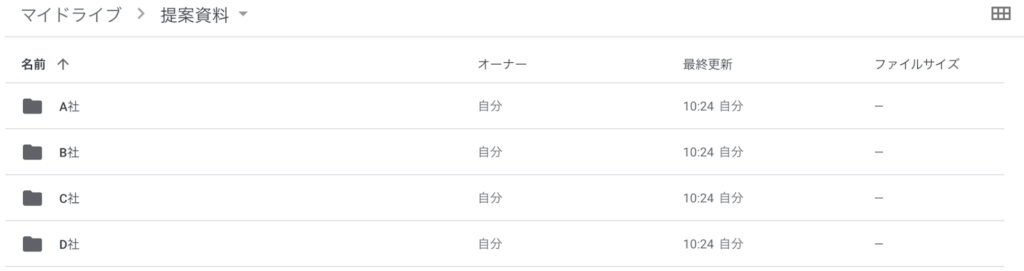
その企業様のフォルダ内に案件毎にフォルダを作成し、その案件で提案したファイルやお客様から頂いた資料などを案件のフォルダ内に保存していきます。
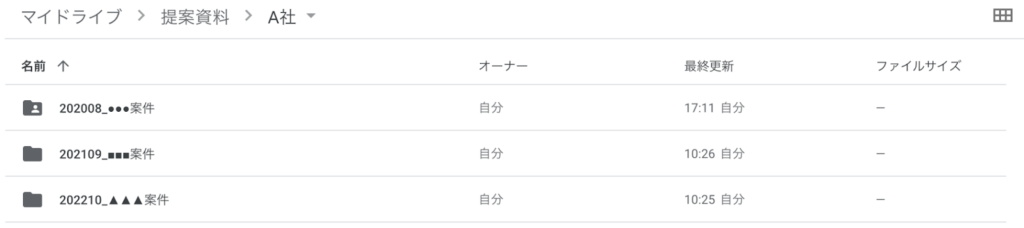
案件毎にフォルダを作成することで、過去の提案内容や見積書を瞬時に見直すことができるので、とても便利です。上長に確認をしてもらう必要のあるファイルに関しては、その都度共有権限を変えて確認してもらっています。下図のように共有先メールアドレスを入力し、「閲覧者」「閲覧社(コメント(可)」「編集者」のいずれかの権限を付与しています。
上長に確認してもらう場合は「編集者」、チーム内で共有をする場合や編集して欲しくない場合は「閲覧者」もしくは「閲覧者(コメント可)」に権限を変更して、社内へのファイル共有を行っています。
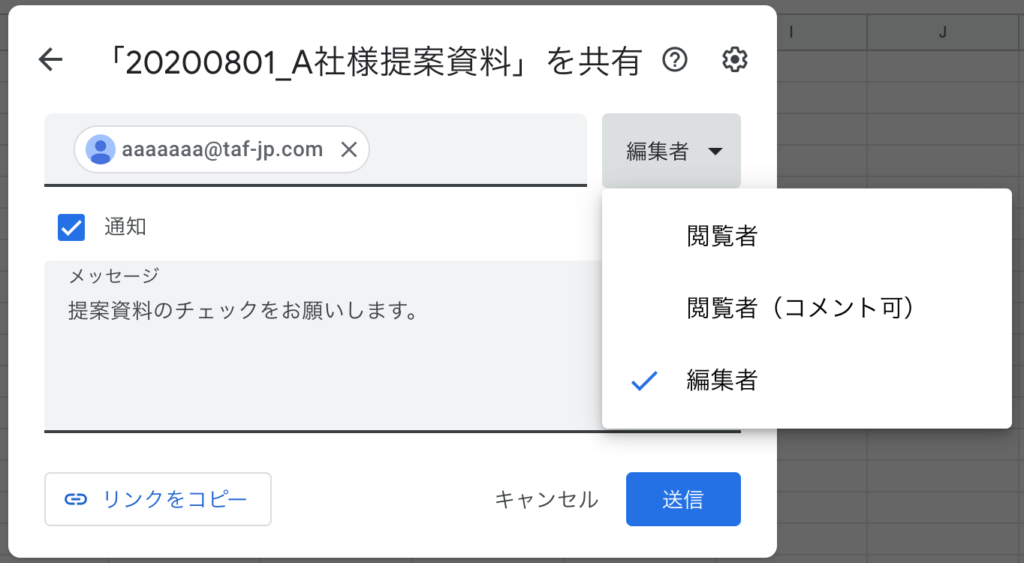
私の Google ドライブ活用法 - 社外へのファイル共有
ファイルの管理方法や社内での共有方法についてご紹介できたので、ここからは Google ドライブ内のファイルを外部の人と共有する際に、私がどんな方法で行っているのかについてご紹介していきます。
皆さんは外部の人とファイルを共有する場合、どのような方法で渡していますか?
中にはメールでパスワード付きのZIPファイルを送り、2通目にパスワードを送って…という方も多くいらっしゃるのではないでしょうか。最近では「PPAP」と言われたりもするこの方法、実はとても危険なんです!インターネット上には、zipファイルのパスワードを解読するツールが出回っていたりするので、簡単にパスワードを解読できてしまいます。
実は日本におけるセキュリティ事故の第一位は、メールの誤送信による人的ミスによるものです。万が一、メールを間違った相手に送ってしまってもパスワードが付いているので大丈夫と思いがちですが、パスワード付きのメールも同じ宛先に別送してしまっているので、そもそも誤送信対策にはなりません。
メール添付ではなく、Google ドライブのファイル共有機能をうまく活用すれば、リンクが記載されたメールで誤送信が発生してもすぐに共有を解除することでアクセスできなくなるので、万が一の時にも安心です。
では、私が Google ドライブを使ってどのように外部へファイル共有をしているか、もう少し詳しくご説明しましょう。
下図のように Google ドライブでは、保存されているファイルに対して共有権限を変更することができます。
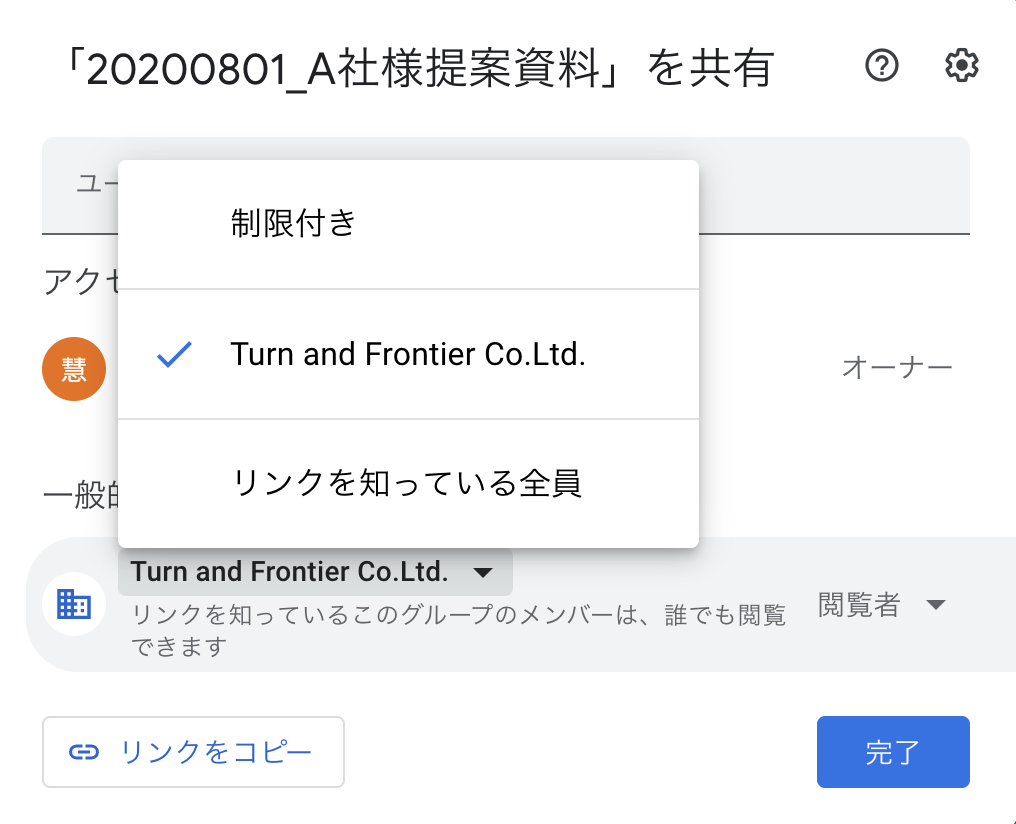
自分がオーナーのファイルに対して、「制限付き」は指定したユーザーのみがアクセス可能、「組織(上図では Turn and Frontier Co. Ltd.)」の場合は選択した組織内(上図の場合は Turn and Frontier Co. Ltd. の社内)のメンバーがアクセス可能、「リンクを知っている全員」は社内・社外問わずリンクを知っているメンバー全てがアクセス可能になります。
特に「制限付き」は「ユーザーやグループを追加」の欄に共有したい相手のメールアドレスを入力することで、社内外を問わず、追加したメールアドレスの相手に共有することができる非常に便利な機能なので、皆さんもぜひお試しください。
社外へのファイル共有で注意したいこと
Google ドライブを用いたファイル共有は非常に便利ではありますが、共有されっぱなしのファイルについては注意が必要です。
ピンと来た方もいらっしゃるかもしれませんが、「リンクを知っている全員」で共有して長期間そのままにしていると、万が一、ファイルのリンクがウェブ上に公開されたり不特定多数の人に知られてしまった場合には、全く関係のない第三者までもが閲覧可能な危険な状態となってしまいます。
そのため、不特定多数の人に公開したくないファイルを社外へ共有したときには、共有完了後できるだけ速やかに共有権限を変更しないと情報漏洩のリスクが高まりますので、ルールや運用方法を決めてしっかりと管理していく必要があります。
私の Google ドライブ活用法 - 情報漏えいを未然に防ぐ管理方法
前章では Google ドライブを用いたファイル共有の便利さとリスクについて説明してきましたが、ルールを決めて各自で共有開始から解除までファイルの共有状態を管理し続けるというのは、非常に手間ですし現実的ではありませんよね。
そこで弊社では、情報漏えいを未然に防ぐために DriveChecker というセキュリティ管理ツールを使って、Google ドライブ内にあるファイルやフォルダの共有状態をチェックし、セキュリティを強化しています。
指定した日数で自動的に共有を解除する機能など、セキュリティ管理者の負担を軽減する DriveChecker の便利な機能をフル活用することで、社内にファイルサーバーを設置すること無く、Google ドライブだけでセキュアなファイル管理を実現しています。
営業部に所属する私の Google ドライブ活用法(まとめ)
「Google ドライブをもっと活用したいけど、ファイル共有からの情報漏えいやセキュリティ面が不安…」という方は、弊社での事例や私の活用法を参考に、ぜひ一度 DriveChecker を使ってみてください。右上の[トライアル]ボタンから無料でお試しいただけます。
本ブログが、皆さんの快適な Google ドライブ活用の一助となれば幸いです。
最後までお読み頂きありがとうございました。